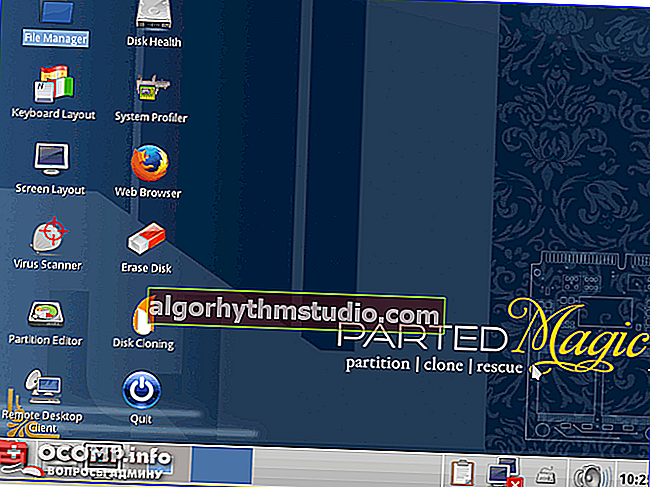削除されたファイルを削除する方法(復元できないようにするため)
 良い時間!
良い時間!
少し前まで、私の友人が自分のコンピューターを販売していて、PCのハードドライブを掃除するように頼みました(購入者が個人データを表示したり、自分のアカウントにアクセスしたりできないようにするため)。
そして、ファイルを削除した後(そしてリサイクルビンを空にした後)、ファイルはどこのディスクからも消えず、必要に応じて復元できるということを私がいくつかの言葉を落としたとき、それは彼にとっての啓示でした...
実際、この記事では、ディスクから情報を復元できないようにディスクをクリーンアップする方法について説明します(もちろん、この記事の情報は、磁気ディスクをつなぎ合わせることができるこの分野の専門家から隠れていないユーザーに関連しています)。それ以外の場合は、ドライブを完全に物理的に破壊するだけです(鍛冶屋に、残りの部分を燃やします...✌)。
そして、トピックに近い...
*
ファイルを削除して復元できないようにする方法
現在の記事をいくつかの部分に分割することは合理的です。異なるドライブは異なる原則で動作します(そして削除操作は異なります)。
HDD(ハードディスク)
今日最も一般的なドライブタイプ。そして、記事の冒頭で、ファイルがどのように削除されるかを簡単に説明する小さな脚注を作成するのが正しいと思います...
おそらく、多くの人が1つの「瞬間」に気づいています。新しい情報をディスクにコピーするのは、削除するよりもはるかに時間がかかります。どうして?
実際のところ、ファイルが削除されても、実際にはHDDから消えることはなく、Windows OSだけが、ディスクのこの部分(これらのファイルが以前占有していた)が解放され、新しい情報を書き込むことができると見なします。つまり、実際には、情報は、古いファイルではなく、新しいファイルが書き込まれた場合にのみ削除されます(さらに、ディスクの「同じ場所」に)。
もちろん、この「上書き」が発生するまで、古い情報を復元することができます...
ちなみに、ディスクをすばやくフォーマットすると(Windowsで実行)、情報もどこにも消えず、復元することもできます...
以上のことから、削除した古いファイルを誰かに復元させたくない場合は、HDDの空き領域をすべて消去(上書き)する必要があります。Windowsには、ディスクを操作するためのそのような機能がないため、サードパーティ製品に頼る必要があります...
オプション1
ディスク上の特定のファイルまたはフォルダを削除する必要がある場合は、Advanced SystemCareユーティリティセットが非常に適しています。ツールには「ファイルシュレッダー」があります(プログラムを使用すると、2〜3回のクリックでデータを完全に削除できます)。

ファイルシュレッダー/システムケア
任意のファイルとフォルダの両方、および以前に削除されたもの(およびゴミ箱にあるもの)の両方を削除できることに注意してください。除去方法の中には、ガットマン法(最も安全な方法の1つと考えられている)を使用する機会があります。

安全な取り外し/システムケア
オプション2
空き領域のクリーニング機能は、最も人気のあるWindows最適化ユーティリティの1つであるCCleanerにもあります。このツールは、[ツール] / [ディスクの消去]の下にあります。
CCleaner設定では、ディスクの消去に使用するパスの数を指定できることに注意してください(消去の信頼性が高いほど)。

サービス-ディスクの消去-空き領域のクリーンアップ-3パス(CCleaner)
SSD(ソリッドステートドライブ)、USBスティック
SSDドライブの動作原理は、ハードドライブとは大きく異なります(したがって、SSDドライブに関する上記のすべてが完全に正しいわけではありません)。
ポイント:HDDの内部には、ヘッドを使用して情報が記録される磁気ディスクがあり(下の写真を参照)、必要に応じて、この領域を何百回も簡単に書き換えることができます。

HDDとSSD(ドライブの内容)
SSDでは、情報は特別に保存されます。書き込み/再書き込みサイクルが一定数あるマイクロ回路(メモリセル)(その後、摩耗してディスクが使用できなくなります)。このため、SSDは、ドライブを均一に摩耗させるように設計されたさまざまな「もの」(自動ガベージコレクション、TRIMなど)を使用します。常に異なるメモリセルが使用されるようにします(ディスクの動作が長くなり、パフォーマンスが向上します)。このため、Windowsはメモリの目的の「セクション」に「直接」アクセスできません...
ここでの解決策は何ですか:
- ディスクの製造元のユーティリティ(ディスクがある場合)を使用します。このユーティリティは、すべてのメモリセルをゼロで上書きでき ます。たとえば、Intel(Intel Solid State Toolbox)、CORSAIR(CORSAIR SSD TOOLBOX)などにはそのようなものがあります。
- 特別なPartedMagicディストリビューションを使用し ます。この複合体をUSBフラッシュドライブに書き込み、そこから起動して、ツール「システムツール->ディスクの消去」(左、下)をクリックし、「内部:安全な消去」を選択する必要があります(重要!SSD上のすべてのデータが削除されます!)。
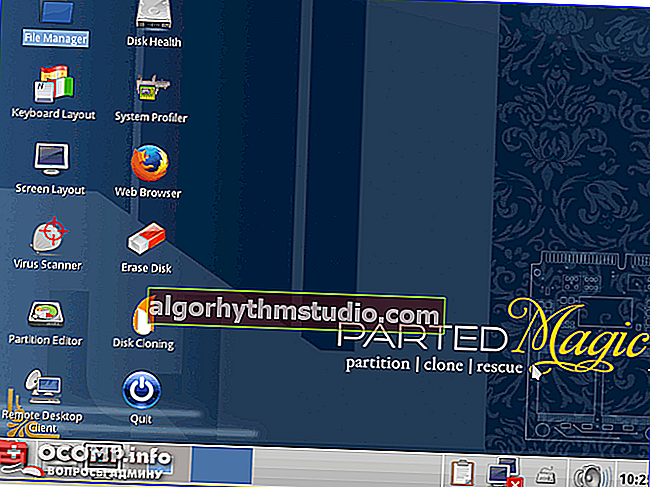
作品の画面別れ魔法
ちなみに、SSDに関する上記のすべては、通常のUSBフラッシュドライブに適用されます。正直なところ、フラッシュドライブやメモリカードなど(ドキュメントやパスワードなどがあります)を販売したり、誰かに寄付したりすることはお勧めしません...
CD / DVD(コンパクトディスク)
CD / DVDディスクから情報を削除する最も簡単で信頼できる方法の1つは、それらを物理的に破壊することです。方法はオリジナルではありませんが、他のすべては保証を与えません...
重要!手でCDを壊そうとしないでください。自分自身を切断するリスクが高くなります(また、破片がディスクから飛び出して目に入る可能性があります)。
次に、これを行うための最良の方法は何ですか?
1)オフィスで働く場合、シュレッダー(紙/ CDを細かく切る装置)を持っているかもしれません。

シュレッダー(紙、ディスクを切断するための装置)
2)従来のドリルでディスクにいくつかの穴を開けることができます(穴を開けるときは保護メガネを着用してください)。

ディスクが破壊されました...
3)ディスクを布で包み(すべての面に2〜3層)、ハンマーで壊します(この方法で破片から保護します)。
一般に、WikiHowにはかなり面白い記事が1つあります(そこにはさらにいくつかの方法があります)。
*
それは今のところすべてです。幸運を!
?